电脑屏幕黑边调分辨率没用,相信大家在使用电脑时都遇到过这个问题,那么我们该如何解决呢?别担心,接下来小编就把电脑屏幕黑边的解决方法带给大家 。更多系统教程尽在小白系统重装官网
1.首先鼠标右键点击桌面的空白处,在菜单中找到“显示设置”进入 。
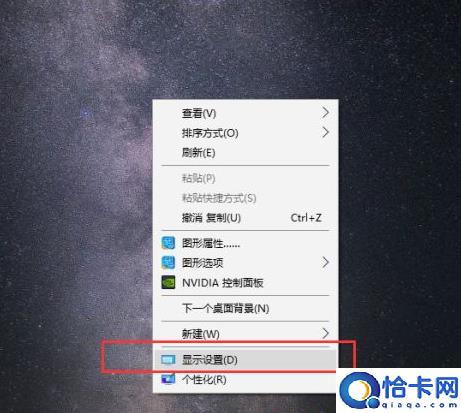
文章插图
【电脑屏幕变窄了调分辨率没用怎么办 屏幕变窄两边有黑边的调整】2.接着我们在分辨率一栏中找到自己电脑屏幕相匹配的分辨率,一般都会显示一个推荐字样 。
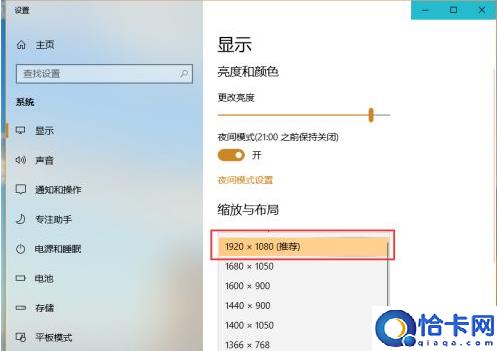
文章插图
3.此时在弹出的提示框中,我们确定是否保留这个显示设置,点击“保留更改”即可 。
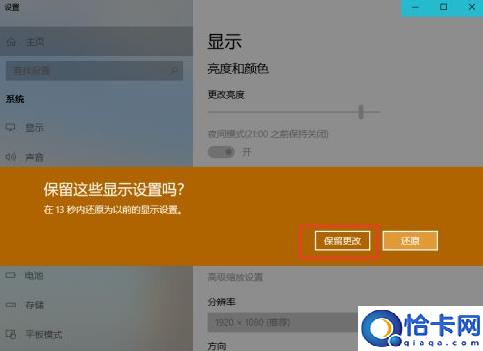
文章插图
4.我们将显示方向设置为横向,目前大部分电脑都是16:9的横屏 。
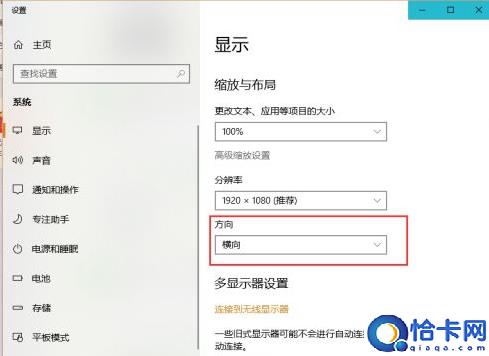
文章插图
5.显示器发生变化后,若桌面的应用出现模糊的情况,我们可以通过修复应用,也可以自己调整缩放比例,达到更好的视觉感受 。
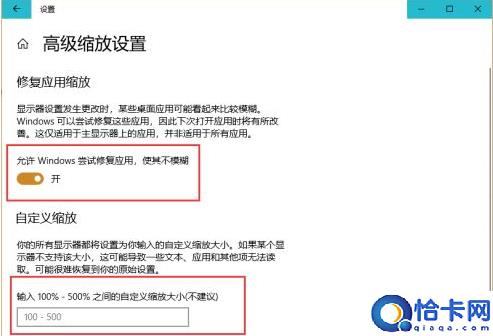
文章插图
6.而一些台式电脑的显示器,设置分辨率之后,若未能正常显示的,我们可以通过显示器中的“auto”按钮,进行自动调节 。

文章插图
- 电脑音频编辑软件有哪些 音频剪辑软件推荐
- 必须掌握的6个电脑使用技巧 电脑使用教程及技巧
- 电脑玩DNF故障解决方法 dnf图表系统组建失败怎么修复
- 电脑截图快捷键怎么操作 5种常用的电脑截图技巧
- ThinkPad触摸板如何操作 笔记本电脑触摸板开关
- 设置定时开关机的操作方法 电脑设置自动开关机时间怎么设置
- AppStore怎么安装软件 电脑软件下载方法教程
- 最舒服的手机屏幕尺寸
- 视频通话中的WhatsApp屏幕共享和横向模式
- 哪些电脑品牌是在美国制造的?你知道几个?
